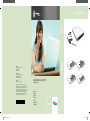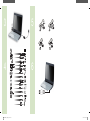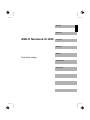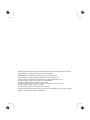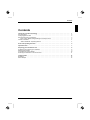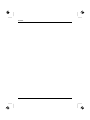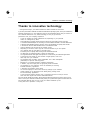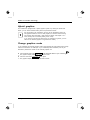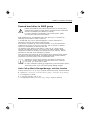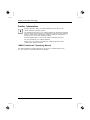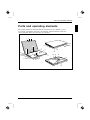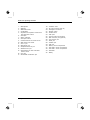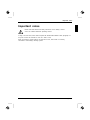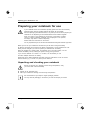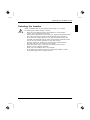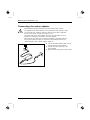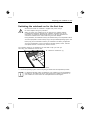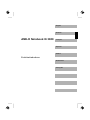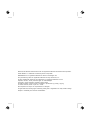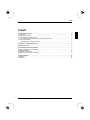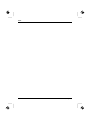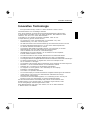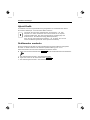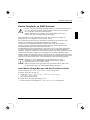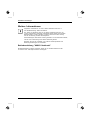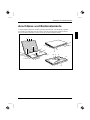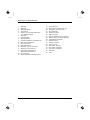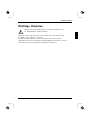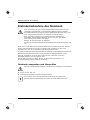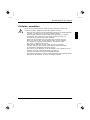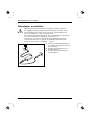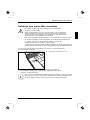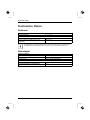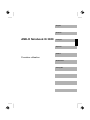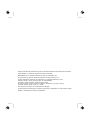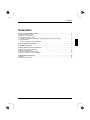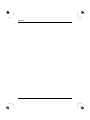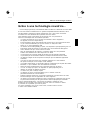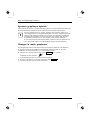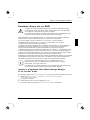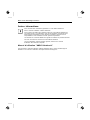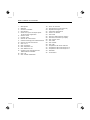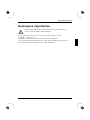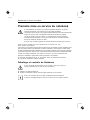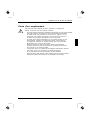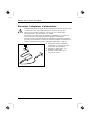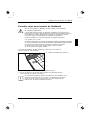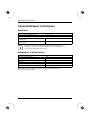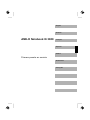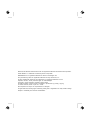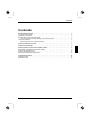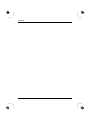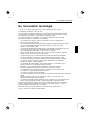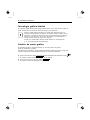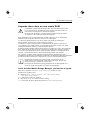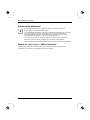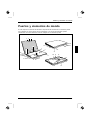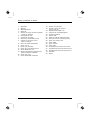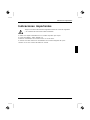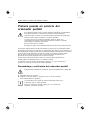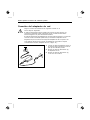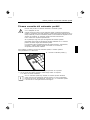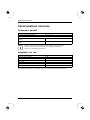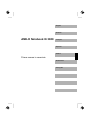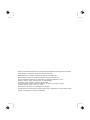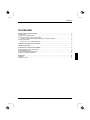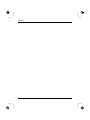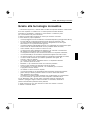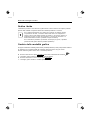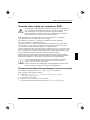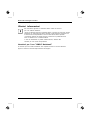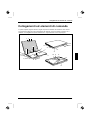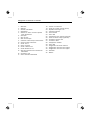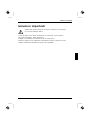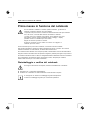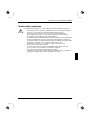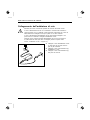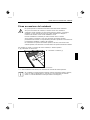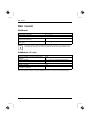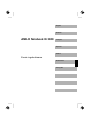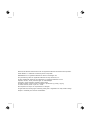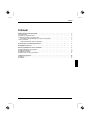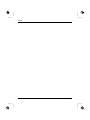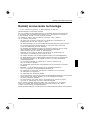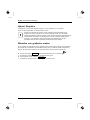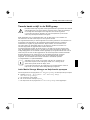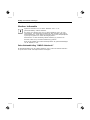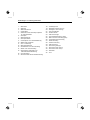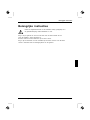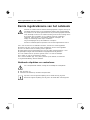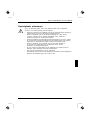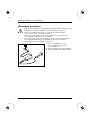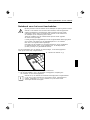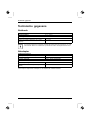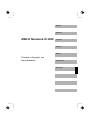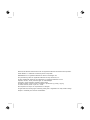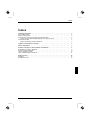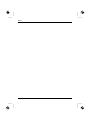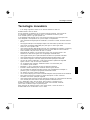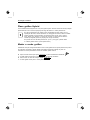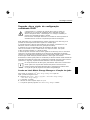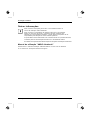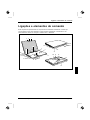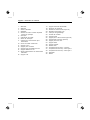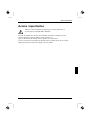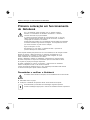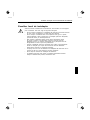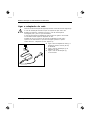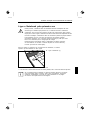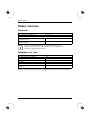Fujitsu amilo notebook xi 3650 Le manuel du propriétaire
- Catégorie
- Des cahiers
- Taper
- Le manuel du propriétaire
Ce manuel convient également à
La page est en cours de chargement...
La page est en cours de chargement...

AMILO Notebook Xi 3650
First-time setup
English
Deutsch
Français
Español
Italiano
Nederlands
Português
La page est en cours de chargement...
La page est en cours de chargement...

Contents
English 10600969195, edition 1
La page est en cours de chargement...
La page est en cours de chargement...
La page est en cours de chargement...
La page est en cours de chargement...
La page est en cours de chargement...
La page est en cours de chargement...
La page est en cours de chargement...
La page est en cours de chargement...
La page est en cours de chargement...
La page est en cours de chargement...
La page est en cours de chargement...
La page est en cours de chargement...
La page est en cours de chargement...
La page est en cours de chargement...
La page est en cours de chargement...
La page est en cours de chargement...
La page est en cours de chargement...
La page est en cours de chargement...
La page est en cours de chargement...
La page est en cours de chargement...
La page est en cours de chargement...
La page est en cours de chargement...
La page est en cours de chargement...
La page est en cours de chargement...
La page est en cours de chargement...
La page est en cours de chargement...
La page est en cours de chargement...
La page est en cours de chargement...

AMILO Notebook Xi 3650
Première utilisation
English
Deutsch
Français
Español
Italiano
Nederlands
Português
La page est en cours de chargement...

Sommaire
Français
Sommaire
Grâceàunetechnologienovatrice… ................................................... 1
Système graphique hybride . . . ........................................................... 2
Changer le mode graphique . . ........................................................... 2
DeuxièmedisquedurenRAID .......................................................... 3
Appeler le pro gramme Intel
®
MatrixStorageManageretsafonctiond’aide ............... 3
Autresinformations ..................................................................... 4
Manuel d’utilisation " AMILO Notebook" . . . . ............................................ 4
Portsetélémentsdecommande ....................................................... 5
Remarquesimportantes ............................................................... 7
Premièremiseenservicedunotebook ................................................. 8
Déballage et contrôle du N otebook ....................................................... 8
Choixd’unemplacement ................................................................ 9
Raccorder l’adaptateur d’alimentation . . ................................................... 10
Première mise sous tension du Notebook . . . . . ............................................ 11
Caractéristiquestechniques ........................................................... 12
Notebook . . . . . .......................................................................... 12
Adaptateurd’alimentation ............................................................... 12
10600969195, édition 1 Français

Sommaire
Français 10600969195, édition 1

Grâce à une technologie novatrice…
Grâce à une technologie novatrice…
... et à son design ergonomique, votre Notebook AMILO Xi 3650 est un Notebook convivial et fiable.
Si vous avez acheté un Notebook avec un système d’exploitation Microsoft Windows, ce lui-ci
est déjà installé et configuré de manière optimale pour vous. Vous pouvez commencer
à travailler avec votre Notebook dès la première mise sou s tension.
Votre N otebook intègre la technologie la plus récente pour vou s permettre de
découvrir l’informatique dans des conditions optimales.
• un lecteur permettant de lire et de graver les CD/DVD et selon l’équipement
de l’appareil, de lire les disques Blu-ray
• trois p orts USB pour a jouter très facilement des consoles d e jeu, des imprimantes et autres
• un port combiné eSATA/USB po ur pouvoir brancher un disque dur SATA
externe ou un autre périphérique USB
• une interface sans fil USB (WUSB) (en option, non disponible en post-équipement) pour une
transmission rapide des données en c onformité avec la norme USB sans câble gênant
• LAN et Wireless LAN pour l’accès Internet et réseau
• selon les caractéristiques de l’appareil, un deuxième disque dur vous permettant
d’utiliser votre Notebook avec deux disques durs en RAID
• un port Firewire pour l’échange rapide de données avec des appareils multimédia
• un port HDMI pour la transmission totalement numérique des données audio et vidéo
• une Webcam intégrée et des microphones numériques pour les différentes applications
multimédia
• un lecteur de cartes multi-format pour transfé rer rapidem ent sur votre Notebook
des photos numériques, de la musique et des vidéoclips.
• un contrôleur audio intégré, un haut-parleur stéréo et un Subwoofer pour le plaisir des oreilles.
• Bluethooth 2.1 pour l’utilisation sans fil de différents accessoires
• entrées et sorties supplémentaires pour accessoires audio haut de gamme
• un tuner TV intégré (en option, non disponible en post-équipement) pour la
réception de chaînes de télévision terrestres
• un clavier avec pavé numérique séparé
•unaffichage sur écran (On-Screen-Display) pour le contrôle visuel des
paramètres essentiels de votre Notebook
• Système graphique hybride pour une puissa nce optimale et un fonctionnement en mo de
économie d’énergie avec les applications les moins exigeantes
• une interface à connecteurs multiples (en option, uniquement en combinaison avec le tuner
TV) faisant office d’entrée pour les signaux audio et vidéo de périphériques multimédia
Grâce à l’"Utilitaire BIOS-Setup", vous pouvez commander le matériel de votre
Notebook et mieux protéger votre système contre tout accè s non autorisé en utilisant
la puissance de la protection par mots de passe.
Ce manuel d’utilisation vous montre, entre autres, comment mettre en s ervice
et utiliser votre Notebook AMILO.
10600969195, édition 1 Français - 1

Grâce à une technologie novatrice…
Système graphique hybride
Votre notebook est équipé d’un système graphique hybride. La touche de démarrage rapide vous
permet de sélectionner alternativement les m o des économie d’énergie et performance.
Pour les applications avec un contenu graphique mo ins important, telles que le
visionnage de vidéos, la m essag erie électronique ou encore la navigation sur Internet,
utilisez la carte graphique intégrée au jeu de puces. Ceci permettra une réduction
du dégage ment de cha leur, du niveau de bruit et de la consommation électrique.
Augmentation de l’autonomie de l’accumulateur (mode économie d’énergie).
Si vous avez besoin de performa nces élevées, notamment pour les applications de
jeux, vous pouvez passer sur la carte graphique externe (mode performance).
Changer le mode graphique
Le mode graphique externe (mode performance) est pré-réglé par défaut sur votre Notebook.
Un appareil raccordé au port HDMI de votre Notebook (résolution FullHD) ne peut être
commandé qu’en mode perf ormance via la carte graphique externe.
► Appuyez sur la touche de déma rrage rapide
Hybrid VGA
sur le panneau
multimédia de v otre Notebook :
La sortie graphique passe en mode d’économie d’énergie.
► Appuyez à nouveau sur la touche de démarrage rapide
Hybrid VGA
La sortie graphique passe en mode performance.
2 - Français 10600969195, édition 1

Grâce à une technologie novatrice…
Deuxième disque dur en RAID
RedundantAr rayofIndependentDisk sRAID
La dépose et la pose du deuxième disque dur ne doivent être effectuées que par
des partenaires service autorisés de Fujitsu Siemens Computers. Tout démontage
ou montage non autorisé annule le droit à la garantie.
Pour obtenir de plus amples informations et les adresses de nos partenaires service,
consultez notre site internet "http://www.fujitsu-siemens.com/support".
RAID (R edundant Array of Independent Disks, ou : Disk-Array) est une méthode consistant à
combiner deux ou plusieurs disques durs pour n’en faire qu’une unité logique.
Ce que l’on appelle une pile de disques ou un "disk array" permet d’améliorer
considérablement les performances ou constitue une autre solution pour améliorer
la tolérance aux pannes (protection d es données).
La tolérance aux pannes s’obtient grâce à la redondance des données. En cas de défaillance
d’un lecteur, elle met à la disposition d ’un autre lecteur une copie miroir des données. On
empêche ainsi les défaillances du système d’exploitation ou les pertes de données.
Le système d’exploitation reconnaît tous les disques durs d’un disk array comme formant un seul
et même disque dur physique. Chacun des disques durs d’un disk array est appelé "Member"
(membre). Les données de configuration d’un membre sont enregistrées dans un secteur réservé
du disque dur. Ces données servent à identifier le disque dur comme membre.
Habituellement, les disques durs peuvent être combinés selon différentes méthodes. Ces m étho des
sont désignées comm e autant de niveaux RAID. Les différents niveaux RAID correspo ndent à
des niveaux de performances et de sécurité et à des coûts d’implémentation différents.
En fonction de la taille des disques durs, le regroupement de deux
disques durs pour former un RAID peut durer plusieurs heures. Pendant
cette période, votre écran restera noir.
Pour obtenir de plus amples informa tions sur la configuration d e votre système RAID,
consultez l’aide de votre p rogramme Intel
®
Matrix Storage Manager
Appeler le programme Intel
®
Matrix Storage Manager
et sa fonctio n d’aide
Pour appeler le programme Intel
®
Matrix Storage Manager et sa fonction d’aide, procédez comme suit :
► Sélectionnez lemenu Dé marrer - Programmes - Intel
®
Matrix Storage Manager
- Intel
®
Matrix Storage Manager.
Le programme démarre.
► Cliquez dans la barre de menus supérieure sur Aide.
La fonct ion d’aide du programme Intel
®
Matrix Storage Manager est appelée.
10600969195, édition 1 Français - 3

Grâce à une technologie novatrice…
Autres informations
Vous trouverez des informations générales sur votre AMILO Notebook
dans le manuel d’utilisation "AMILO Notebo ok".
Vous tro uverez les pilotes pour Windows Vista pour votre AMILO Notebook sur
nos pages Internet. La configuration usine de ces appareils ne supporte aucun
autre systè me d’exploitation. Fujitsu Siemens Computers n’assume aucune
responsabilité en cas d’utilisation d’autres système d’exploitation.
Les sections de ce manuel dédiées aux logiciels se réfèrent aux pro duits Microsoft
s’ils sont inclus dans la fourn iture de votre AMILO Notebook.
Lors de l’installation d’autres produits logiciels, observez les manuels
d’utilisation des fab ricants respectifs.
Manuel d’utilisation "AMILO Notebook"
Vous trouverez le manuel d’utilisation "AMILO Notebook" dans le menu de démarrage de
Windows ou sur Internet à l’adresse "www.fujitsu-siemens.com/support".
4 - Français 10600969195, édition 1

Portsetélémentsdecommande
Portsetélémentsdecommande
Dans ce chapitre seront présentés les différents c omposants ma tériels de votre notebook.
Vous y trouverez un aperçu des voyants et des ports du Notebook. Familiarisez-vous
avec ces différents éléments avant de travailler avec le notebook.
WebcamPanneaumult imédiaSurfacetactilePavénumériqueséparéClavierVoyantsd’ étatTouchesdesurface tactileL ecteurdecartesmulti- formatInterfaceinfrarougepourlatélécommandePortLineInPortmicrophonePortécouteur sPortLineOu tPort SPDIFL ogementpourExpressCar dTélécommandemultimédiaPort FireWirePortcombinéeSATA/USBHaut-parleursInterrupteurMarche/ArrêtPorts USBPrisepour câbled’antennePortHDMIPo rtmoniteurVGAPort réseauPrisedetensioncontinue(DCIN)CompartimentdeservicemémoireCompartimentdeservicedisquedurAccumulateurPrisemulti-connecteursSubwooferPrisepour câbled’antenne
19
20
17
16
21
3
2
5
9
8
23
33
6
7
24
26
25
27
11
12
13
1
1
28
4
1
5
14
10
22
29
30
18
34
31
32
10600969195, édition 1 Français - 5

Ports et éléments de commande
1 = Microphones
2 = WebCam
3 = Panneau multimédia
4 = Haut-parleurs
5 = Clavier avec pavé numérique séparé
et des touches d’application
6 = Surface tactile
7 = Voyants d’état
8 = Touches de surface tactile
9 = Interface infrarouge pour la télécommande
10 = Lecteur de cartes multi-format
11 = Port Line In
12 = Port m icrophone
13 = Port casque/Line Out
14 = Port SPDIF/Line Out
15 = Logement pour ExpressCard avec
télécommande multimédia
16 = Port LAN
17 = Port combiné eSATA/U SB
18 = Ouïes de ventilation
19 = Prise de tension c ontinue (DC IN)
20 = Dispositif Kensington Lock
21 = Interrupteur Marche/Arrêt
22 = Lecteur de CD/DVD
23 = Ports USB
24 = Prise pour câble d’antenne (option)
25 = Prise multi-connecteurs ( en option)
26 = Port moniteur VGA
27 = Port HDMI
28 = Port FireWire
29 = Port USB
30 = Compartiment de service mémoire
31 = Compartiment de service disque dur 2
32 = Compartiment de service disque dur 1
33 = Subwoofer
34 = Accumulateur
6 - Français 10600969195, édition 1

Remarques importante s
Remarques importantes
Respectez les consignes de sécurité reprises dans le manuel "Sécurité" et
dans le manuel d’utilisation "AMILO Notebook".
Si vous utilisez u ne carte TV-Tuner, assurez-vous qu’elle rép ond à la norme
IEC 60950-1 : 2005, par. 7.2.
Raccordez une carte TV-Tuner externe à un circuit TNV-1 uniquement.
Lors du raccordement d’un câble coaxial sur la carte TV-Tune r externe, assurez-vous qu’il
est c orrect ement relié au système de mise à la terre du bâtiment.
10600969195, édition 1 Français - 7

Première mise en service du notebook
Première mise en service du notebook
PremièremiseenserviceNotebookMise enserviceNotebook
Si votre Notebook est équipé d’un système d’exploitation Windows, les pilotes
matériels nécessaires et les logiciels fournis sont déjà préinstallés.
La première mise en service sur le système d’exploitation Microsoft Vista peut demander
jusqu’à 20 minutes, selon la configuration matérielle et logicielle de l’appareil.
Lors de la première mise sous tension, un autodiagnostic s’exécuté. Différents
messages peuvent apparaître. L’écran peut rester sombre ou scintiller brièvement.
Suivez les indications données à l’écran.
En aucun cas, ne mettez l’appareil hors tension pendant la première mise en service.
Avant de pouvoir travailler avec votre Notebook pour la première fois, vous
devez charger l’accumulateur.
A la livraison, l’accumulateur se trouve dans le logement pour accumulateur ou dans l’emballage. Pour
que vous puissiez utiliser votre Notebook en mode accumulateur, l’accumulateur doit être chargé.
Lorsque le Notebook est utilisé en déplacement, l’accumulateur intégré lui fournit l’énergie nécessaire.
Vous pouvez augmenter l’autonomie en tirant profit des fonctions d’économie d’énergie disponibles.
Lorsque vous utilisez le Notebook à la maison ou au bureau, nous vous conseillons de le
raccorder à l’adaptateur d’alimentation plutôt que d’utiliser l’accumulateur.
La connexion des périphériques (p. ex. imprimante, souris) au Notebook est expliquée
dans le Manuel d’utilisation "AMILO Notebook".
Déballage et contrôle du Notebook
Si vous consta tez des dommages dus au transport, nous vous prions d’en
informer immédiatement le point de vente compétent !
► Déballez les différents éléments.
EmballageTransp ort
► Vérifiez si le Notebook présente des dommages apparents dus au tra nsport.
Nous vous conseillons de ne pas jeter l’emballage d’origine de l’appareil.
Conservez l’emballage d’origine, il pourra vous servir lors d’un transport ultérieur.
8 - Français 10600969195, édition 1

Première m ise en service du noteb oo k
Choix d’un emplacement
Choixd’unemplacementNotebookAdaptateur d’alimentation
Avant de mettre votre notebook en place, choisissez un emplacement
adéquat. Suivez pour cela les consignes suivantes :
• Ne posez jamais le Notebook et l’adaptateur d’alimentation s ur une surface sensible
à la chaleur. D ans le cas contraire, la surface risque d’être endommagée.
• Ne posez jamais votre notebook sur une surface non rigide (p. ex. sur
la moquette, des meubles r embourrés). Vous risquez ainsi d’entraver la
ventilation et de provoquer des dégâts dus à une surchau ffe.
• Ne posez pas le notebook directement sur vos jambes pendant une trop
longue période. Pendant le fonctionnement normal, la face inférieure
du no tebook se réchauffe. Un contact prolongé avec la peau peut être
désagréable, voire provoquer des brûlures.
• Posez le notebook sur une surface plane, stable et anti-dérapante.
N’oubliez pas que les pieds en caoutchouc du notebook peuvent laisser
des marques sur les surfaces fragiles.
• L’espa ce libre autour du notebook et de l’adaptateur d’alimentation doit être
d’au moins 100 mm pou r permettre une ventilation suffisante.
• Ne couvrez jamais les ouïes de ventilation de votre Notebook.
• Evitez d’exposer votre notebook à des conditions d’environnement extrêmes.
Protégez le notebook de la poussière, de l’humidité et de la chaleur.
10600969195, édition 1 Français - 9

Première mise en service du notebook
Raccorder l’adaptateur d’alimentation
Miseen serviceduNoteb ookAdaptateurd’alimentation
Respectez é galem ent les consignes de sécurité figurant dans le manuel "Sécurité" ci-joint.
Le câble secteur livré avec l’appareil répond aux exigences du pays dans
lequel vous avez acheté le Notebook. Assurez-vous que ce câble secteur
est autorisé dans le pays dans lequel vous l’utilisez.
Ne bra nchez pas le câble sect eur de l’adaptateur d’alimentation sur une prise de
courant avant d’avoir raccordé le Notebook à l’adaptateur d’alimentation.
Assurez-vous que la puissance absorbée de l’adaptateur d’alimentation ne dépasse
pas celle du circuit électrique sur lequel vous branchez l’adaptateur d’alimentation (voir
chapitre "Caractéristiques techniques", "Adaptateur d’alimentation ", Page 12).
1
2
3
► Raccordez le câble de l’adaptateur
d’alimentation (1) à la prise de tension
continue (DC IN ) du Notebook.
► Raccordez le câble secteur (2) à
l’adaptateur d’alimentation.
► Branchez le câble secteur (3) sur
une prise de courant.
10 - Français 10600969195, édition 1

Première m ise en service du noteb oo k
Première mise sous tension du Notebook
Premièrem isesoustension
Lors de cette op ération, le Notebook doit être alimenté par l’intermédiaire
de l’adaptateur d’alimentation.
A la première mise sous tension du Notebook, l’installation et la con figuration du
logiciel fo urni sont lancées. Cette procédure ne peut pas être interrompue ; prévoyez
par conséquent un certain temps pou r son exécution et raccordez le Notebook
à la tension secteur par l’intermédiaire de l’adaptateur d’alimentation.
Pendant l’installation, vous pouvez redémarrer le Notebook uniquement
si le système vous y invite !
Vous sere z invité à créer une copie de sauvegarde du système d’exploitation préinstallé.
La copie de sauvegarde vous permettra de réinitialiser votre Notebook à l’état de livraison.
Vous trouverez d es informa tions pour restaurer le système d’exploitation,
les pilotes, les manuels et des logiciels spéciaux dans le manuel
sur la restauration des logiciels installés.
Le système d’exploitation est déjà installé sur le disque dur pour faciliter la
mise en service de votre Notebook.
1
► Mettez le Notebook sous tension (1).
► Pendant l’installation, suivez les indications données à l’écran.
En cas de doute sur les données que le système vous demande de saisir,
lisez le manuel du système d’exploitation.
Si un système d’exploitation W indow s est installé sur votre Notebook, vous
trouverez plus d’informations sur le système, les pilotes, les programmes
d’aide, les mises à jour, les manuels, etc. sur votre Notebook ou sur
Internet sous "www.fujitsu-siemens.com/support".
10600969195, édition 1 Français - 11

Caractéristiques techniques
Caractéristiques techniques
Caractéristiques techniques
Notebook
Caractéristiques techniques
Conditions d’environnem ent
Température de fonctionnement 5 °C – 35 °C
Dimensions
Largeur x Profondeur x Hauteur (face
avant/arrière)
440 mm x 294 mm x 40/48 mm
Poids (incl. accumulateur à 8 cellules et 2
disques durs)
environ 3 ,9 kg
La fiche technique de ce Notebook contient d’autres caractéristiques
techniques. Vous trouverez la fiche tech nique sur votre Notebook o u sur
le site Internet "www.fujitsu-siemens .com " .
Adaptateur d’alimentation
Caractéristiques techniques
Caractéristiques électriques
Principal (selon l’appareil)
90 W
Tension nominale
100 V – 240 V (automatique)
Fréquence nominale
50 Hz – 60 Hz (automatique)
Secondaire
Tension nominale 20 V
Courant nominal maximum (selon l’appareil)
4,5 A
Vous pouvez à tout moment commander un adaptateur d’alimentation et un
câble secteur supplémentaires.
12 - Français 10600969195, édition 1
La page est en cours de chargement...
La page est en cours de chargement...
La page est en cours de chargement...
La page est en cours de chargement...
La page est en cours de chargement...
La page est en cours de chargement...
La page est en cours de chargement...
La page est en cours de chargement...
La page est en cours de chargement...
La page est en cours de chargement...
La page est en cours de chargement...
La page est en cours de chargement...
La page est en cours de chargement...
La page est en cours de chargement...
La page est en cours de chargement...
La page est en cours de chargement...

AMILO Notebook Xi 3650
Prima messa in esercizio
English
Deutsch
Français
Español
Italiano
Nederlands
Português
La page est en cours de chargement...
La page est en cours de chargement...
La page est en cours de chargement...
La page est en cours de chargement...
La page est en cours de chargement...
La page est en cours de chargement...
La page est en cours de chargement...
La page est en cours de chargement...
La page est en cours de chargement...
La page est en cours de chargement...
La page est en cours de chargement...
La page est en cours de chargement...
La page est en cours de chargement...
La page est en cours de chargement...
La page est en cours de chargement...
La page est en cours de chargement...
La page est en cours de chargement...
La page est en cours de chargement...
La page est en cours de chargement...
La page est en cours de chargement...
La page est en cours de chargement...
La page est en cours de chargement...
La page est en cours de chargement...
La page est en cours de chargement...
La page est en cours de chargement...
La page est en cours de chargement...
La page est en cours de chargement...
La page est en cours de chargement...
La page est en cours de chargement...
La page est en cours de chargement...
La page est en cours de chargement...
La page est en cours de chargement...
La page est en cours de chargement...
La page est en cours de chargement...
La page est en cours de chargement...
La page est en cours de chargement...
La page est en cours de chargement...
La page est en cours de chargement...
La page est en cours de chargement...
La page est en cours de chargement...
La page est en cours de chargement...
La page est en cours de chargement...
La page est en cours de chargement...
La page est en cours de chargement...
La page est en cours de chargement...
La page est en cours de chargement...
La page est en cours de chargement...
-
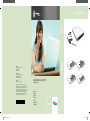 1
1
-
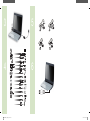 2
2
-
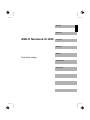 3
3
-
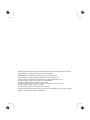 4
4
-
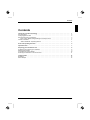 5
5
-
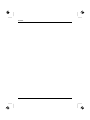 6
6
-
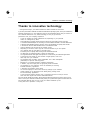 7
7
-
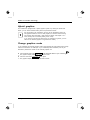 8
8
-
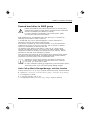 9
9
-
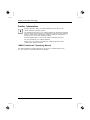 10
10
-
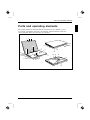 11
11
-
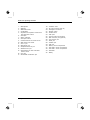 12
12
-
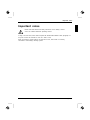 13
13
-
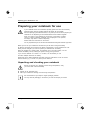 14
14
-
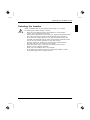 15
15
-
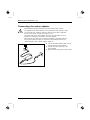 16
16
-
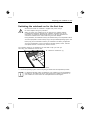 17
17
-
 18
18
-
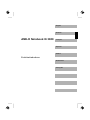 19
19
-
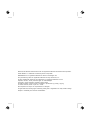 20
20
-
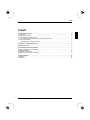 21
21
-
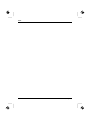 22
22
-
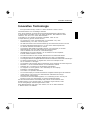 23
23
-
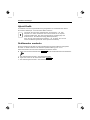 24
24
-
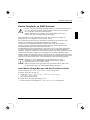 25
25
-
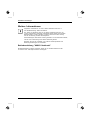 26
26
-
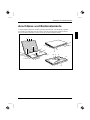 27
27
-
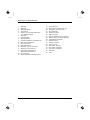 28
28
-
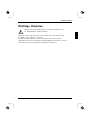 29
29
-
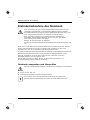 30
30
-
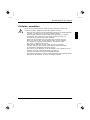 31
31
-
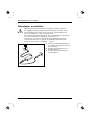 32
32
-
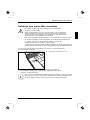 33
33
-
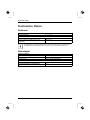 34
34
-
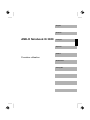 35
35
-
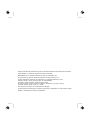 36
36
-
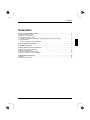 37
37
-
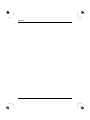 38
38
-
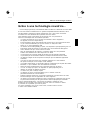 39
39
-
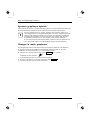 40
40
-
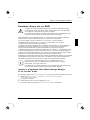 41
41
-
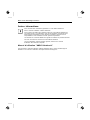 42
42
-
 43
43
-
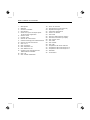 44
44
-
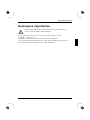 45
45
-
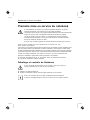 46
46
-
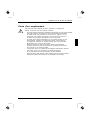 47
47
-
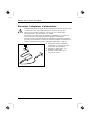 48
48
-
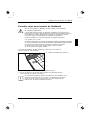 49
49
-
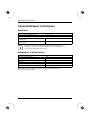 50
50
-
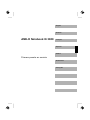 51
51
-
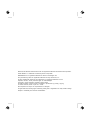 52
52
-
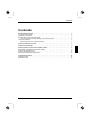 53
53
-
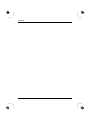 54
54
-
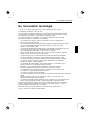 55
55
-
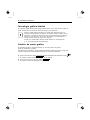 56
56
-
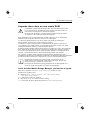 57
57
-
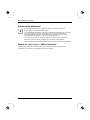 58
58
-
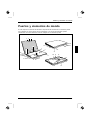 59
59
-
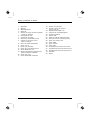 60
60
-
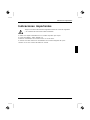 61
61
-
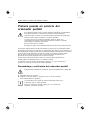 62
62
-
 63
63
-
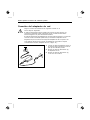 64
64
-
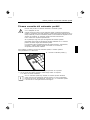 65
65
-
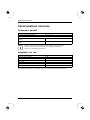 66
66
-
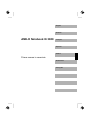 67
67
-
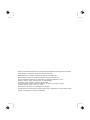 68
68
-
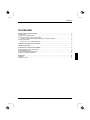 69
69
-
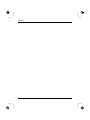 70
70
-
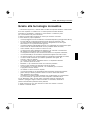 71
71
-
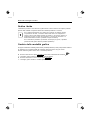 72
72
-
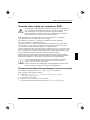 73
73
-
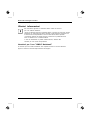 74
74
-
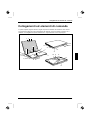 75
75
-
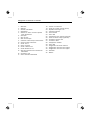 76
76
-
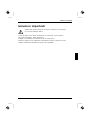 77
77
-
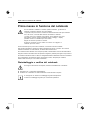 78
78
-
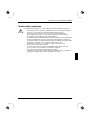 79
79
-
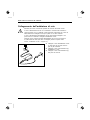 80
80
-
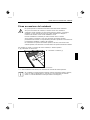 81
81
-
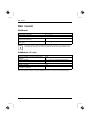 82
82
-
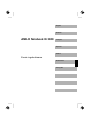 83
83
-
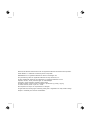 84
84
-
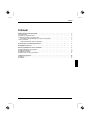 85
85
-
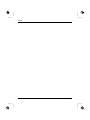 86
86
-
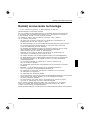 87
87
-
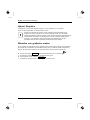 88
88
-
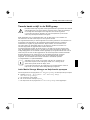 89
89
-
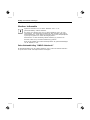 90
90
-
 91
91
-
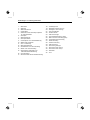 92
92
-
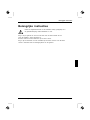 93
93
-
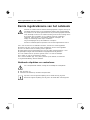 94
94
-
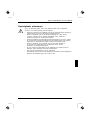 95
95
-
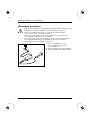 96
96
-
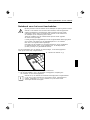 97
97
-
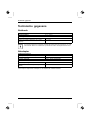 98
98
-
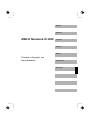 99
99
-
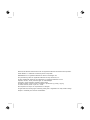 100
100
-
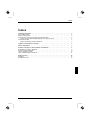 101
101
-
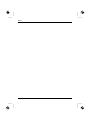 102
102
-
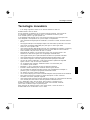 103
103
-
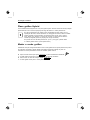 104
104
-
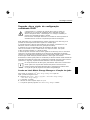 105
105
-
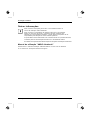 106
106
-
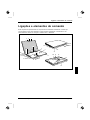 107
107
-
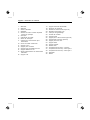 108
108
-
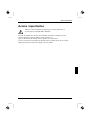 109
109
-
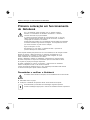 110
110
-
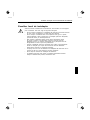 111
111
-
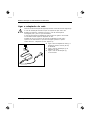 112
112
-
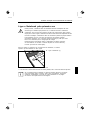 113
113
-
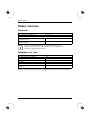 114
114
Fujitsu amilo notebook xi 3650 Le manuel du propriétaire
- Catégorie
- Des cahiers
- Taper
- Le manuel du propriétaire
- Ce manuel convient également à
dans d''autres langues
- italiano: Fujitsu amilo notebook xi 3650 Manuale del proprietario
- English: Fujitsu amilo notebook xi 3650 Owner's manual
- español: Fujitsu amilo notebook xi 3650 El manual del propietario
- Deutsch: Fujitsu amilo notebook xi 3650 Bedienungsanleitung
- Nederlands: Fujitsu amilo notebook xi 3650 de handleiding
- português: Fujitsu amilo notebook xi 3650 Manual do proprietário
Documents connexes
Autres documents
-
Hama 00052216 Le manuel du propriétaire
-
Hama 00052340 Le manuel du propriétaire
-
FUJITSU SIEMENS AMILO DESKTOP LI 3420 Le manuel du propriétaire
-
DeLOCK 42284 Fiche technique
-
FUJITSU SIEMENS AMILO Le manuel du propriétaire
-
Siemens SSA911.01ZB Mode d'emploi
-
Siemens SSA911.02ZB Mode d'emploi
-
EUROCOM W355SSQ Shark 3 Manuel utilisateur
-
EUROCOM SKY MX5 R2 Manuel utilisateur
-
EUROCOM M590KE EMPEROR-X Manuel utilisateur